Ce tutoriel explique comment utiliser le modèle Flux de modifications Bigtable vers Pub/Sub, y compris comment configurer un sujet et le modèle. Vous pouvez également créer une fonction Cloud Run, dans le langage de programmation de votre choix, qui est déclenchée par le flux d'événements.
Ce tutoriel s'adresse aux utilisateurs techniques qui connaissent Bigtable, la programmation et les services de streaming d'événements.
Objectifs
Ce tutoriel vous explique comment effectuer les tâches suivantes :
- Créez une table Bigtable avec un flux de modifications activé.
- Créez un sujet Pub/Sub avec le schéma de flux de modifications Bigtable.
- Déployez un flux de modifications Bigtable vers un pipeline Pub/Sub sur Dataflow à l'aide du modèle.
- Affichez le flux d'événements directement dans Pub/Sub ou dans les journaux d'une fonction Cloud Run.
Coûts
Dans ce document, vous utilisez les composants facturables de Google Cloudsuivants :
Vous pouvez obtenir une estimation des coûts en fonction de votre utilisation prévue à l'aide du simulateur de coût.
Une fois que vous avez terminé les tâches décrites dans ce document, supprimez les ressources que vous avez créées pour éviter que des frais vous soient facturés. Pour en savoir plus, consultez la section Effectuer un nettoyage.
Avant de commencer
- Select a project: Selecting a project doesn't require a specific IAM role—you can select any project that you've been granted a role on.
-
Create a project: To create a project, you need the Project Creator role
(
roles/resourcemanager.projectCreator), which contains theresourcemanager.projects.createpermission. Learn how to grant roles. - Select a project: Selecting a project doesn't require a specific IAM role—you can select any project that you've been granted a role on.
-
Create a project: To create a project, you need the Project Creator role
(
roles/resourcemanager.projectCreator), which contains theresourcemanager.projects.createpermission. Learn how to grant roles. - Mettez à jour et installez la CLI
cbt.gcloud components update gcloud components install cbt
Dans la console Google Cloud , accédez à la page Sujets de Pub/Sub.
Cliquez sur Create topic (Créer un sujet).
Définissez
bigtable-change-stream-topiccomme ID.Sélectionnez Utiliser un schéma.
Dans le menu déroulant Sélectionner un schéma Pub/Sub, cliquez sur Créer un schéma. Un nouvel onglet s'ouvre, dans lequel vous définissez le schéma.
- Définissez l'ID du schéma sur
bigtable-change-stream-schema. - Définissez le type de schéma sur Avro.
- Collez le code suivant en tant que définition du schéma. Pour en savoir plus sur le schéma, consultez la page de documentation sur les modèles.
{ "name" : "ChangelogEntryMessage", "type" : "record", "namespace" : "com.google.cloud.teleport.bigtable", "fields" : [ { "name" : "rowKey", "type" : "bytes"}, { "name" : "modType", "type" : { "name": "ModType", "type": "enum", "symbols": ["SET_CELL", "DELETE_FAMILY", "DELETE_CELLS", "UNKNOWN"]} }, { "name": "isGC", "type": "boolean" }, { "name": "tieBreaker", "type": "int"}, { "name": "columnFamily", "type": "string"}, { "name": "commitTimestamp", "type" : "long"}, { "name" : "sourceInstance", "type" : "string"}, { "name" : "sourceCluster", "type" : "string"}, { "name" : "sourceTable", "type" : "string"}, { "name": "column", "type" : ["null", "bytes"]}, { "name": "timestamp", "type" : ["null", "long"]}, { "name": "timestampFrom", "type" : ["null", "long"]}, { "name": "timestampTo", "type" : ["null", "long"]}, { "name" : "value", "type" : ["null", "bytes"]} ] }- Cliquez sur Créer pour créer le schéma.
- Définissez l'ID du schéma sur
Fermez l'onglet Créer un schéma, actualisez la liste des schémas, puis sélectionnez le schéma que vous venez de définir.
Cliquez sur Créer pour créer le sujet.
- Sur la page Détails du sujet
bigtable-change-stream-topic, cliquez sur Déclencher une fonction Cloud . - Dans le champ Nom de la fonction, saisissez le nom
bt-ps-tutorial-function. - Dans la section Code source, cliquez sur le menu déroulant Environnement d'exécution, puis sélectionnez l'environnement d'exécution et le langage de programmation de votre choix. Un
hello worldest généré et affiche le flux de modifications à mesure qu'il arrive. Pour en savoir plus sur l'écriture de fonctions Cloud Run, consultez la documentation. - Utilisez les valeurs par défaut pour tous les autres champs.
- Cliquez sur Déployer la fonction.
Dans la console Google Cloud , accédez à la page Instances de Bigtable.
Cliquez sur l'ID de l'instance que vous utilisez pour ce tutoriel.
Si vous ne disposez pas d'instance, créez-en une avec les configurations par défaut dans une région proche de vous.
Dans le volet de navigation de gauche, cliquez sur Tables.
Cliquez sur Créer une table.
Nommez la table
change-streams-pubsub-tutorial.Ajoutez une famille de colonnes nommée
cf.Sélectionnez Activer le flux de modifications.
Cliquez sur Créer.
- Sur la page Tables de Bigtable, recherchez votre table
change-streams-pubsub-tutorial. - Dans la colonne Flux de modifications, cliquez sur Connecter.
- Dans la boîte de dialogue, sélectionnez Pub/Sub.
- Cliquez sur Créer un job Dataflow.
- Sur la page Dataflow Créer un job, définissez le nom du sujet Pub/Sub de sortie sur
bigtable-change-stream-topic. - Définissez l'ID du profil d'application Bigtable sur
default. - Cliquez sur Run Job (Exécuter la tâche).
- Attendez que l'état du job soit Démarrage ou En cours d'exécution avant de continuer. Une fois le job mis en file d'attente, il faut environ cinq minutes pour qu'il soit exécuté.
Dans Cloud Shell, écrivez quelques lignes dans Bigtable pour que le journal des modifications puisse écrire des données dans le flux Pub/Sub. Tant que vous écrivez les données après la création du job, les modifications apparaissent. Vous n'avez pas besoin d'attendre que l'état du job devienne
running.cbt -instance=BIGTABLE_INSTANCE_ID -project=YOUR_PROJECT_ID \ set change-streams-pubsub-tutorial user123 cf:col1=abc cbt -instance=BIGTABLE_INSTANCE_ID -project=YOUR_PROJECT_ID \ set change-streams-pubsub-tutorial user546 cf:col1=def cbt -instance=BIGTABLE_INSTANCE_ID -project=YOUR_PROJECT_ID \ set change-streams-pubsub-tutorial user789 cf:col1=ghiDans la console Google Cloud , accédez à la page Abonnements de Pub/Sub.
Cliquez sur l'abonnement créé automatiquement pour votre sujet
bigtable-change-stream-topic. Il doit être nommébigtable-change-stream-topic-sub.Accédez à l'onglet Messages.
Cliquez sur Extraire.
Explorez la liste des messages et affichez les données que vous avez écrites.
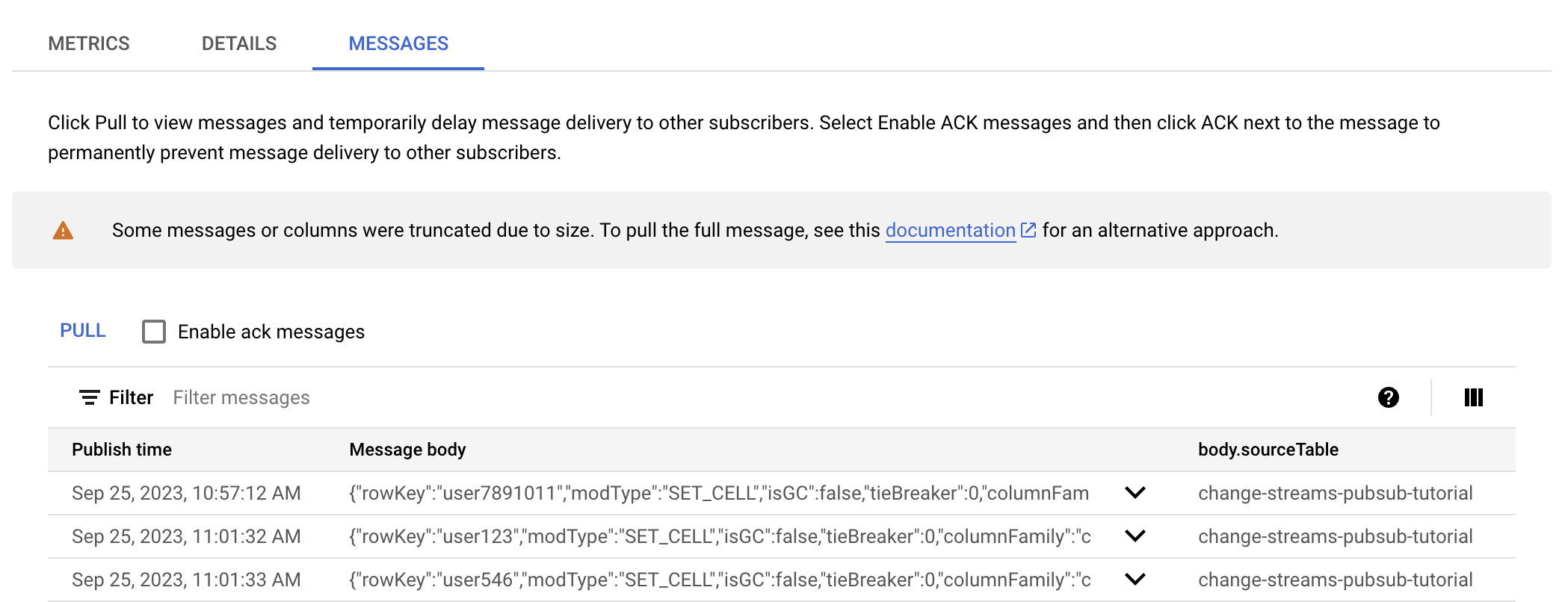
Dans la console Google Cloud , accédez à Cloud Run Functions.
Cliquez sur votre fonction
bt-ps-tutorial-function.Accédez à l'onglet Journaux.
Assurez-vous que Severity (Gravité) est défini sur au moins Info (Info) pour que vous puissiez voir les journaux.
Explorez les journaux et affichez les données que vous avez écrites.
Dans la console Google Cloud , accédez à la page Instances de Bigtable.
Cliquez sur l'ID de l'instance que vous utilisez pour ce tutoriel.
Dans le volet de navigation de gauche, cliquez sur Tables.
Recherchez la table
change-streams-pubsub-tutorial.Cliquez sur Modifier.
Décochez la case Activer le flux de modifications.
Cliquez sur Enregistrer.
Ouvrez le menu à développer du tableau.
Cliquez sur Supprimer, puis saisissez le nom de la table pour confirmer.
Dans la console Google Cloud , accédez à la page Tâches Dataflow.
Sélectionnez votre tâche de traitement par flux dans la liste des tâches.
Dans la barre de navigation, cliquez sur Arrêter.
Dans la boîte de dialogue Arrêter la tâche, annulez votre pipeline, puis cliquez sur Arrêter la tâche.
Dans la console Google Cloud , accédez à la page Sujets de Pub/Sub.
Sélectionnez le sujet
bigtable-change-stream-topic.Cliquez sur Supprimer, puis confirmez la suppression.
Cliquez sur Abonnements dans la barre latérale.
Sélectionnez l'abonnement
bigtable-change-stream-topic-sub.Cliquez sur Supprimer, puis confirmez la suppression.
Dans la console Google Cloud , accédez à Cloud Run Functions.
Sélectionnez la fonction
bt-ps-tutorial-function.Cliquez sur Supprimer, puis confirmez la suppression.
In the Google Cloud console, on the project selector page, select or create a Google Cloud project.
Roles required to select or create a project
Verify that billing is enabled for your Google Cloud project.
Enable the Dataflow, Cloud Bigtable API, Cloud Bigtable Admin API, Pub/Sub, Cloud Run functions, and Cloud Storage APIs.
Roles required to enable APIs
To enable APIs, you need the Service Usage Admin IAM
role (roles/serviceusage.serviceUsageAdmin), which
contains the serviceusage.services.enable permission. Learn how to grant
roles.
In the Google Cloud console, on the project selector page, select or create a Google Cloud project.
Roles required to select or create a project
Verify that billing is enabled for your Google Cloud project.
Enable the Dataflow, Cloud Bigtable API, Cloud Bigtable Admin API, Pub/Sub, Cloud Run functions, and Cloud Storage APIs.
Roles required to enable APIs
To enable APIs, you need the Service Usage Admin IAM
role (roles/serviceusage.serviceUsageAdmin), which
contains the serviceusage.services.enable permission. Learn how to grant
roles.
In the Google Cloud console, activate Cloud Shell.
At the bottom of the Google Cloud console, a Cloud Shell session starts and displays a command-line prompt. Cloud Shell is a shell environment with the Google Cloud CLI already installed and with values already set for your current project. It can take a few seconds for the session to initialize.
Créer un sujet Pub/Sub
Facultatif : Créer une fonction Cloud Run
Vous pouvez traiter le flux Pub/Sub avec une fonction Cloud Run.
Créer une table avec un flux de modifications activé
Initialiser un pipeline de données pour capturer le flux de modifications
Écrire des données dans Bigtable
Afficher les journaux des modifications dans Pub/Sub
(Facultatif) Afficher les modifications dans les journaux Cloud Run Functions
Si vous avez créé une fonction Cloud Run Functions, vous pouvez afficher les modifications dans les journaux.
La sortie ressemble à ceci :
Pub/Sub message: {"rowKey":"user789","modType":"SET_CELL","isGC":false,"tieBreaker":0,"columnFamily":"cf","commitTimestamp":1695653833064548,"sourceInstance":"YOUR-INSTANCE","sourceCluster":"YOUR-INSTANCE-c1","sourceTable":"change-streams-pubsub-tutorial","column":{"bytes":"col1"},"timestamp":{"long":1695653832278000},"timestampFrom":null,"timestampTo":null,"value":{"bytes":"ghi"}}
Effectuer un nettoyage
Pour éviter que les ressources utilisées lors de ce tutoriel soient facturées sur votre compte Google Cloud, supprimez le projet contenant les ressources, ou conservez le projet et supprimez les ressources individuelles.


